VPN adalah Jaringan Pribadi Virtual yang memungkinkan Anda mengakses Internet atau layanan tertentu bahkan dari jaringan yang tidak tepercaya. Pada dasarnya seolah-olah Anda terhubung secara fisik ke jaringan pribadi:misalnya, Anda dapat mengakses rekening bank Anda atau melakukan pembayaran tanpa takut seseorang akan mencegat lalu lintas yang dihasilkan oleh perangkat Anda.
OpenVPN adalah VPN berdasarkan protokol TLS / SSL (Transport Layer Security / Secure Sockets Layer):ia menggunakan sertifikat untuk mengenkripsi lalu lintas antara server dan klien.
Dalam tutorial ini Anda akan melihat cara menghubungkan ke jaringan OpenVPN dari sistem Windows, macOS, iOS dan Android. Sebagai gantinya, jika Anda perlu membuat VPN terlebih dahulu, maka, ikuti panduan kami Cara mengatur dan mengonfigurasi VPN dengan OpenVPN di Ubuntu 18.04 disarankan.
Konfigurasi Klien Windows
Unduh versi Sistem Operasi Anda dari https://openvpn.net/community-downloads/ dan jalankan sebagai Administrator.
Salin file .ovpn ke folder C:\Program Files\OpenVPN\config.
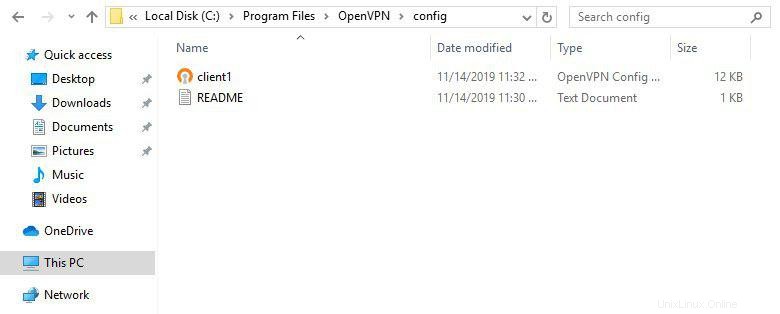
Selalu mulai program sebagai Administrator. Untuk menghindari pengulangan operasi ini , pilih ikon pintasan, Klik kanan -> Properti -> Kompatibilitas -> Pilih item "Mulai program ini sebagai administrator".
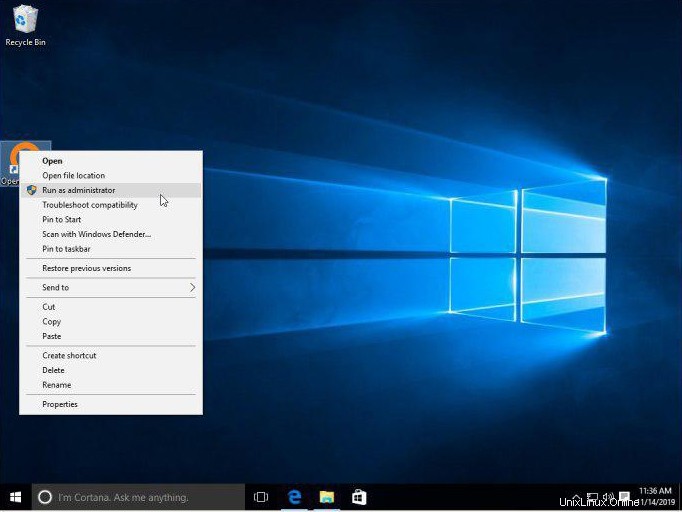
Mulai program, klik ikon applet OpenVPN pada toolbar dan pilih file .ovpn dan klik Connect.
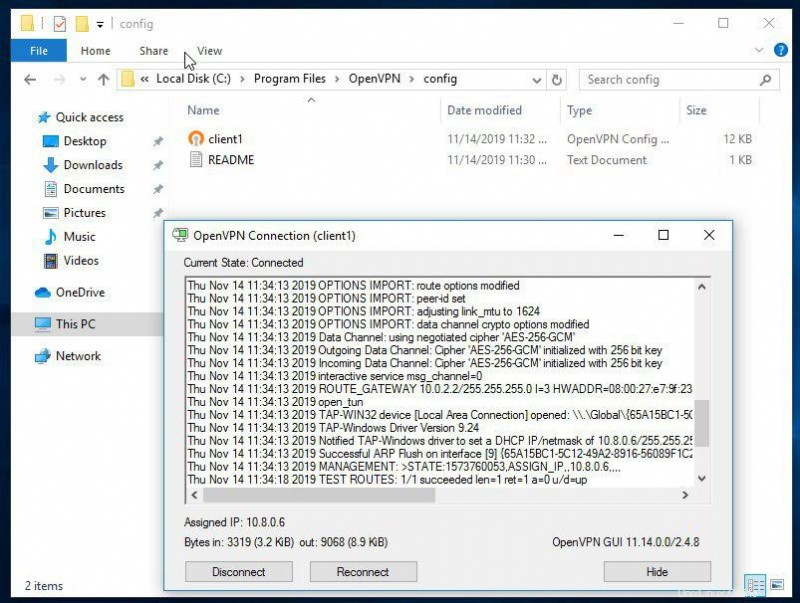
Untuk memutuskan sambungan, ulangi operasi terakhir.
Konfigurasi Klien MacOS
Unduh versi Sistem Operasi Anda dari https://tunnelblick.net/downloads.html dan instal.
Di akhir proses instalasi, klik "I have the configuration files". Kemudian, pilih dengan Finder file "file" .ovpn untuk menginstal profil pengguna dalam program.
Buka Tunnelblock (setelah membukanya Anda akan menemukan ikon di kanan atas layar:klik di atasnya) dan klik "sambungkan file".
Konfigurasi Klien Linux
Instal Klien OpenVPN.Debian / Ubuntu
$ sudo apt update && sudo apt install openvpnCento
$ sudo yum install epel-release $ sudo yum install openvpn
Periksa file di folder openvpn:
$ ls /etc/openvpnOutput yang ditampilkan harus sebagai berikut:update-resolv-conf.
$ nano file.ovpnJika output yang ditampilkan seperti di atas, hilangkan 3 instruksi berikut:
script-security 2
up /etc/openvpn/update-resolv-conf
down /etc/openvpn/update-resolv-confSimpan dan mulai koneksi.
$ sudo openvpn --config file.ovpnKonfigurasi Klien iOS
Instal Klien dari App Store https://itunes.apple.com/us/app/id590379981
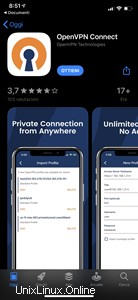
Buka iTunes, pilih iPhone -> apps -> File Sharing dan seret file .ovpn ke jendela yang ditampilkan.
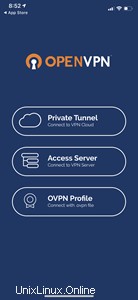
Setelah aplikasi terbuka, deteksi profil akan diberitahukan. Tekan '+' untuk menambahkannya secara otomatis.
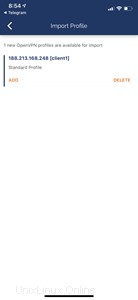
Ketuk tombol yang sesuai untuk memulai koneksi. Untuk menonaktifkannya, ketuk lagi tombol yang sama.
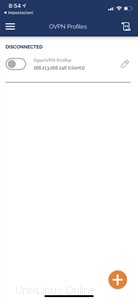
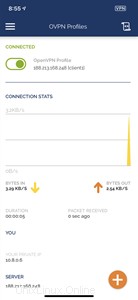
Konfigurasi Klien Android
Instal klien OpenVPN dari https://play.google.com/store/apps/details?id=net.openvpn.openvpn
Transfer file .ovpn ke perangkat.
Klik menu (3 titik di kanan atas) dan pilih "Impor".
Navigasi dan temukan folder tempat Anda meletakkan file, lalu pilih.
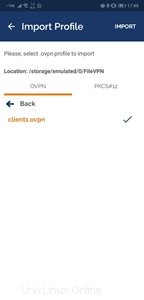
Tekan tombol "Hubungkan" dan otorisasi aplikasi dengan menandainya sebagai "tepercaya".
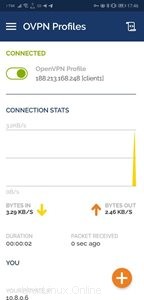
Untuk menonaktifkan, klik "Putuskan sambungan".